VRAY : RENDERER - PARTIE 1(Vray 3.30.04 For 3ds max 2016)
L'outil de rendu peut être activé en cliquant F10, ou encore à travers le chemin du menu Rendering -> Render -> Render setup. Il est le panneau contenant la plupart des paramètres de VRay pour la gestion de l'éclairage, les cameras, antialiasing, etc ... En raison du grand nombre de paramètres et de déploiement qu'il contient, ce sujet sera examiné dans deux chapitres différents.
VRay: Frame buffer
INTRODUCTION
VRay Frame buffer (VFB) représente la fenêtre à travers laquelle VRray indique à l'utilisateur le résultat final, soit dire le rendu. On pense spécifiquement pour VRray, mais on peut l'utiliser à la place de 3ds Max Frame Buffer. Il possède de nombreuses fonctionnalités non présentes dans 3ds Max, un des paramètres qui peuvent être utiles dans plusieurs occasions. Nous allons les voir dans les exemples qui suit. VFB est représenté par deux outils séparés.
-
Le premier est le menu VRay: Frame buffer, qui permet la gestion et l'activation.
Activation via la fenêtre Render Setup
figure 1.2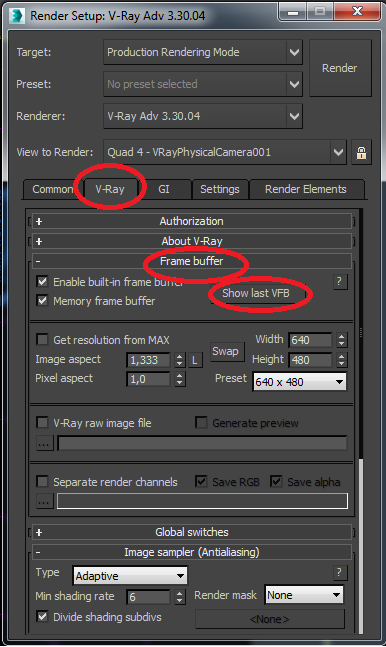
Figure 1.2 activation et gestion
Fenêtre Render Setup > Onglet V-Ray > Onglet Frame buffer > Enable built-in Frame bufferActivation via la barre d'outils V-Ray figure 1.3
(VRAY 3.3. ou plus POUR 3DSMAX)
Figure 1.3 activation || barre d'outils V-Ray || > Last VFB button
-
Le second peut être considéré comme le véritable VFB, représentée par une fenêtre apparaissant au moment du Commencement du rendu
Figure 1.4.
- Vue d'ensemble de VFB
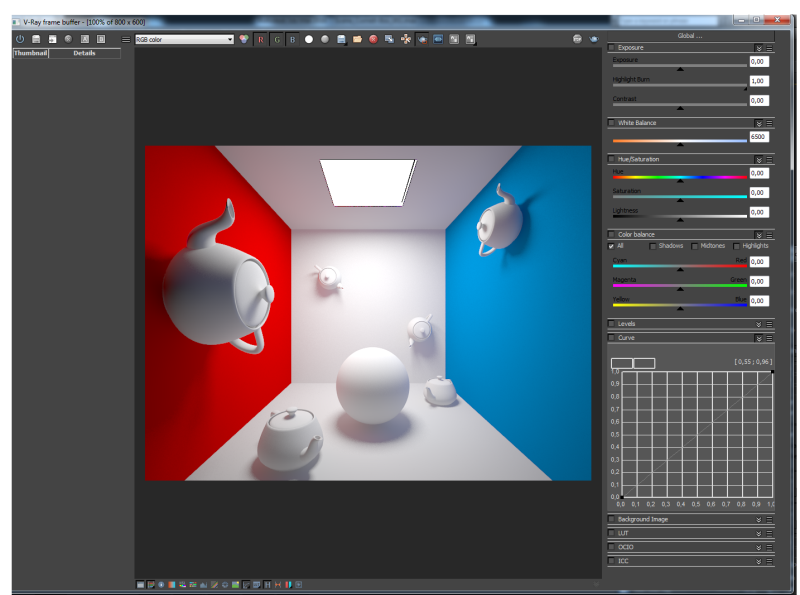
Figure 1.4 Le VFB permet également la gestion séparée par couches.
A l'intérieur de VFB d'autres sections sont présents. tels que les corrections de couleur qui peuvent être activées en cliquant sur la première
icône situé en bas et a gauche du VFB
Figure 1.5.
Cette section permet d'ajuster les couleurs comme a l'aide d'un programme de retouche d'images.
 Figure 1.5
Figure 1.5 Dans la partie inférieure de VFB beaucoup de paramètres sont présents.
Ceux qui sont familiers avec la 2D auront sûrement remarqué les similitudes dans ce panneau avec quelques outils présentent également dans divers programmes d'édition d'image bidimensionnelle.
En plus du rendu de la fenêtre de 3ds Max render Frame (RFW ou VFB), V-Ray vous permet un rendu
V-Ray frame buffer spécifique, qui a quelques fonctionnalités supplémentaires:
- Vous permet d'afficher tous les éléments de rendu dans une seule fenêtre et basculer facilement entre elles.- Maintient l'image en plein format 32-bit floating-point.
- Vous permet d'effectuer des corrections de couleurs simples sur l'image rendue.
- Vous permet de choisir l'ordre dans lequel les buckets sont rendus.
- Peut stocker une liste d'images récemment rendus et basculer entre eux facilement.
- Vous permet d'appliquer des lens effets à l'image rendue.
Le
V-Ray VFB a aussi quelques limitations, qui sont énumérés dans la section Notes ci-dessous.
Frame Buffer
https://forum3design.kanak.fr/_________________________________________________________________________
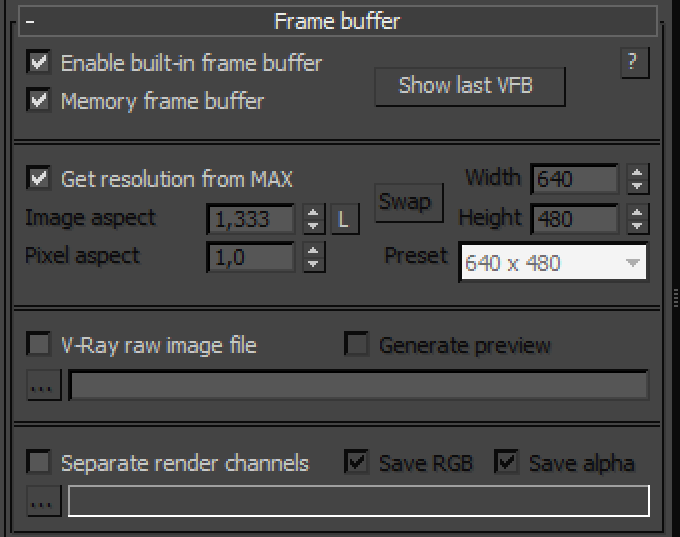
Figure 1.6
Enable built-in Frame buffer - ce paramètre active la fenêtre
V-Ray frame bufferPour des raisons techniques, 3dsmax frame buffer continuera d'être présent, mais ne rend pas d'image.
il est conseillé de désactiver manuellement le 3dsmax frame buffer avec la presente option, dans la section Rendu de Sortie (Render Outpout) de 3ds Max.
dans l'onglet Common -> Render Output
Figure 1.7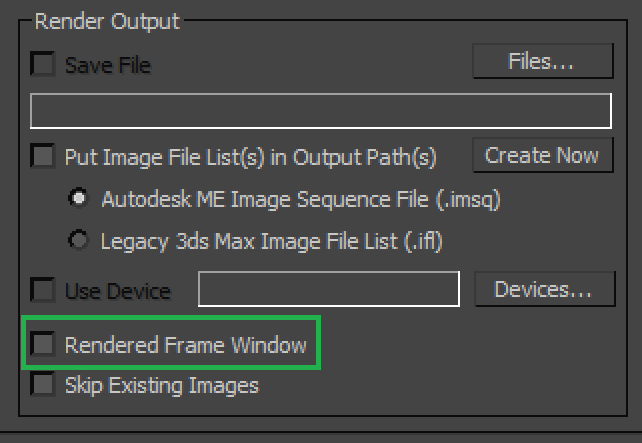 Figure 1.7
Figure 1.7. Cette opération permet de retrouver de la mémoire vive (RAM) utile lors du rendu.
Show last VFB - Si vous avez rendu avec V-Ray VFB, mais mais vous l'aviez fermé, ce bouton vous permet d'ouvrir ce dernier à nouveau.
Get résolution from 3ds Max - Ce paramètre va obligé le
V-Ray VFB de prendre sa résolution à partir de 3ds Max common render settings Oulput Size Figure 1.8
 Figure 1.8
Figure 1.8Le panneau 3ds Max Oulput Size a quelques autres fonctions par rapport à celui de VRay
Output résolutions - Si le paramètre Get résolution from 3ds Max n'est pas active c'est la résolutions choisie dans
V-Ray VFB qui sera pris en considération lors du rendue Figure 1.9.
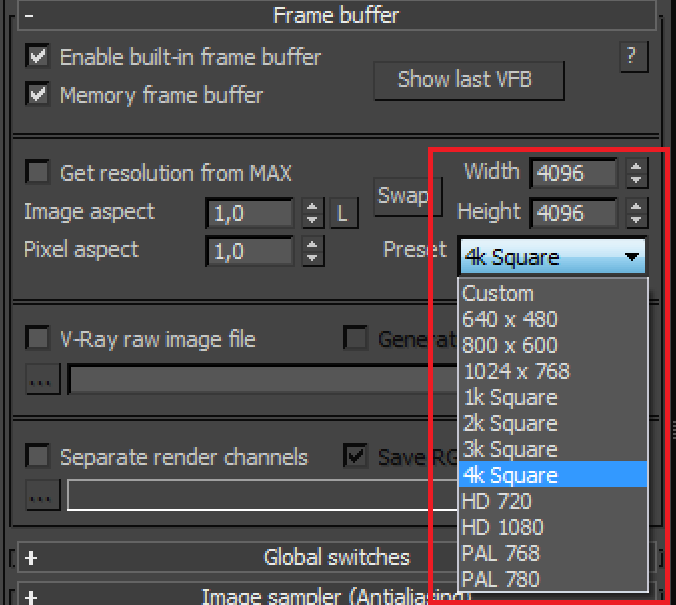 Figure 1.9
Figure 1.9 Résolution de sortie VFB
On remarque le nombre de résolutions proposé est beaucoup plus important que ceux proposer dans 3DS Max
Pixel aspect - précise l'aspect de pixel pour l'image rendue dans
V-Ray frame buffer.Le rapport d'aspect d'un pixel (« Pixel aspect ratio », souvent abrégé en anglais PAR) est un rapport mathématique (ratio) qui décrit la façon dont la largeur d'un pixel se compare à sa hauteur dans une image numérique.
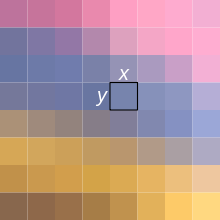
Pixel, rapport d'aspect (ratio) 1:1
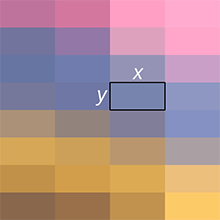
Pixel, rapport d'aspect (ratio) 2:1
Pixel aspect Le ratio d’image correspond au rapport de la hauteur de l’image et de sa largeur,.
Pour savoir quel est le ratio de votre image Prenez la plus grande dimension de l’image et divisez la par la plus petite.
Memory frame buffer - permet de créer l'image dans la fenêtre de rendu
V-Ray Frame Buffer et les différents couches (RGB, canal Alpha, noir et blanc).
Si le rendu dépasse la capacité mémoire de la machine:
Il suffit de décocher cette option, et cocher l'option
Render VRay image file, en choisissant un nom et un emplacement pour le fichier à sauvegarder, (ces fichiers seront sauvegarder avec les extensions *.vrimg ou *.exr).
Rien est stocké dans la mémoire de l'ordinateur. Toutes les informations sont stockées sur le disque dur dans l'emplacement désigné.
Le .vrimg c'est un fichier image qui comprend toutes les différentes couches (alpha, réflexion,...) d'une image.
le .vrimg est une image brute du rendu Vray. En gros Vray y écrit au fur et à mesure du rendu ce qu'il écrirait en mémoire.
Pour les couches, elles y seront inclues si elles ont été activées en effet mais pas automatiquement.
(Les fichiers *.vrimg peuvent être lu avec
Pdplayer voir la section
Pdplayer)
Pour l'exploiter il faut en effet le convertir en EXR avec le convertisseur fourni par
Chaos goup dans le menu démarrer
figure 1.10 & 1.10.2Make Money Online : http://ow.ly/KNICZ[/b].
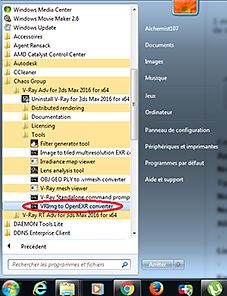 Figure 1.10
Figure 1.10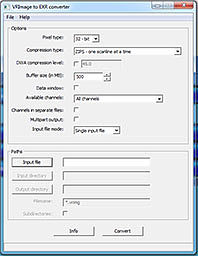
Figure 1.10.2 VRImage to EXR converter
Liste des logiciels servant aux fichiers avec l'extension .EXR
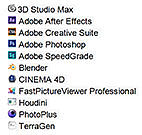 Generate preview
Generate preview- permet quand même d'afficher une réduction du rendu lorsque l'option Render to VRay image file est active.
Separate render channels - Cette option vous permet d'enregistrer les canaux colorimétrique de la VFB dans des fichiers séparés. Utilisez le bouton Parcourir ... pour spécifier le fichier. Cette option est disponible uniquement lorsque l'option rendering to a memory frame buffer est active. Si le rendu est effectué uniquement avec l'option
V-Ray raw image file les canaux de rendu peuvent être extraites de ce fichier après que rendu soit terminé.
Save RGB and Save Alpha - ces options vous permettent de désactiver
l'enregistrement des canaux RVB et Alpha, respectivement. Cela peut être utile si vous voulez seulement générer d'autres canaux de rendu. Notez que V-Ray va encore générer le RGB et les canaux Alpha; mais cependant, ils ne seront pas enregistrées.
- Les fenêtre de paramétrages : V-Ray Frame Buffer Toolbar
 https://forum3design.kanak.fr/
https://forum3design.kanak.fr/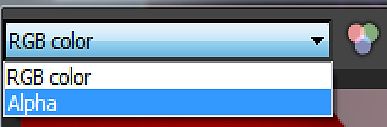 La liste déroulante
La liste déroulante permet de switcher entre le mode RVB et le mode Alpha
 Le bouton quadri colors suivant
Le bouton quadri colors suivant permet de passer en mode RVB aussi.
Les boutons, Rouge, Vert, et bleu, permettent d'afficher le rende en sélectionnant un seul canal RVB.
Le bouton blanc permet de passer en mode Alpha
Le bouton noir permet de passer en mode Noir/Blanc

Enregistre l'image dans un seul fichier. Si un fichier de type multi-canal est utilisé (.exr, .vrimg) tous les éléments de rendu seront enregistrés dans le même fichier.

Enregistre tous les éléments de rendu dans des fichiers séparés.

Ouvre un fichier image pour être prévisualisé dans V-Ray Frame Buffer.

Efface le contenu de la mémoire de V-Ray Frame Buffer . Parfois utile lors du démarrage d'un nouveau rendu pour éviter toute confusion avec l'image précédente.

permet de clonner le rendu de V-Ray Frame Buffer dans la fenêtre de rendu, de 3DS Max. Vous pouvez activer celle-ci à la volée tout en rendant.

permet de forcer V-Ray, à calculer le Bucket le plus proche du pointeur de la souris cette option est pratique si l'on veut pas attendre que le reste de l'image soit calculée. Faites glisser la souris sur la fenêtre V-Ray Frame Buffer tout en rendant pour voir quels Bucket sont rendus en premier. Vous pouvez activer et désactiver cette fonction à la volée tout en rendant.
Les Bucktes sont les petits carreaux qui apparaissent lors du rendu Figure 1.11
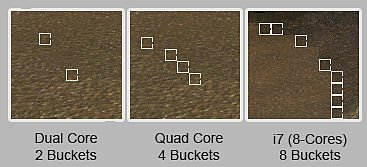
Figure 1.11

Permet le rendu par régions dans V-Ray VFB.

Liens V-Ray VFB à Pdplayer (PDplayer est un logiciel qui s'achète à part).
Pdplayer est un lecteur de séquence d'image professionnelle et le spectateur pour la 3D, CG et de l' industrie de VFX, créé parAsynthetic et distribué par Chaos Software . Vous pouvez également le décrit comme un lecteur RAM ou un flipbook.
L'utilisation la plus basique de Pdplayer est de lire des séquences d'images telles que img_0001.tga , img_0002.tga , ...,img_00158.tga , mais il peut faire beaucoup plus que cela, pour plus d'information sur les fonctionnalité de Pdplayer voir ce lien : http://www.pdplayer.com/features.html.

Permet de basculer entre les images choisis dans fenêtre historique de V-Ray VFB.
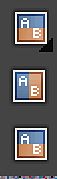 Active ou désactive la comparaison des images A et B de l'histoireque VFB. Cliquez et maintenez enfoncé le bouton gauche de la souris pour changer entre comparaison horizontale et verticale.
Active ou désactive la comparaison des images A et B de l'histoireque VFB. Cliquez et maintenez enfoncé le bouton gauche de la souris pour changer entre comparaison horizontale et verticale.
 Arrête le rendu en cours.
Arrête le rendu en cours.
 Permet de Répéter le dernier rendu.
Permet de Répéter le dernier rendu.

Toutes ces boutons permettent de travailler l'image directement dans la fenêtre V-Ray Frame Buffer.Ce sont des réglages beaucoup plus basic, que ceux-proposé par des logiciels de retouches d'images, tel que Photoshop ou PaintShop Pro.

Ouvre la boîte de dialogue Correction des couleurs (Color Correction)
qui vous permet de définir des corrections de couleurs de différents canaux de couleur

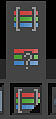
Forces de serrage de couleur (color clamping) dans le VRay VFB. Cliquez et maintenez le bouton gauche de la souris pour afficher les couleurs serrées dans
le V-Ray VFB.
c'est quoi le color clamping:En bref c'est la dilatation ou le serrage des couleurs au niveau de leur jonction
Considérons la simple image en noir et blanc ci- dessous:
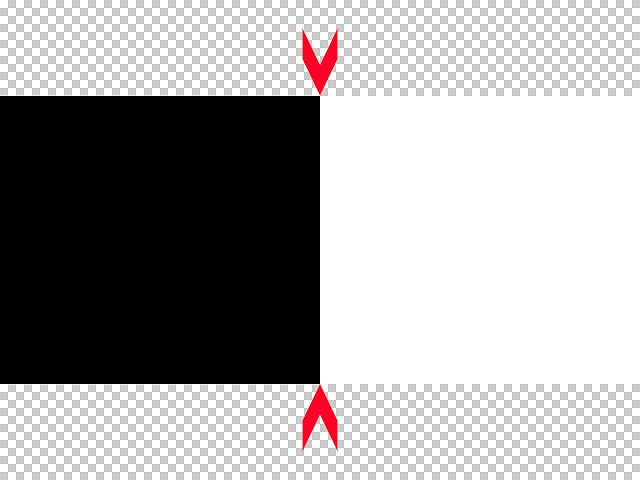
Qui représente le bord d'un masque. Son Histogramme ressemblera à ceci (ci - dessous):
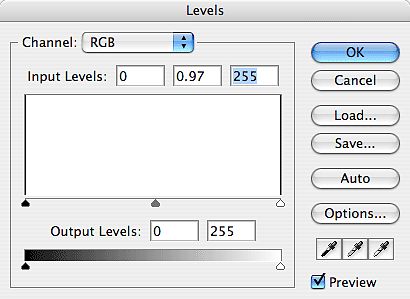
Boite de dialogue levels de photoshop pour exemple).
Un histogramme est une représentation graphique des données. histogramme Classements de PS de la distribution des valeurs claires de l'image. L'histogramme ci-dessus montre un pic à blanc, une pointe au noir et rien entre les deux. Maintenant permettant de brouiller l'image (ci-dessous)
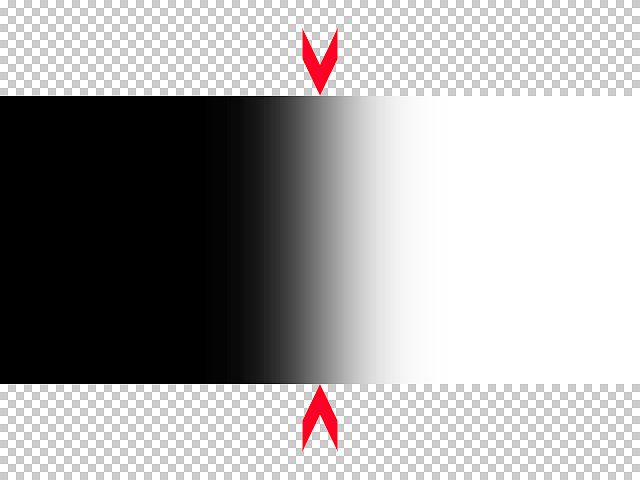
L'histogramme (ci-dessous) montre que le flou a abouti à un ensemble complet de valeurs de gris.
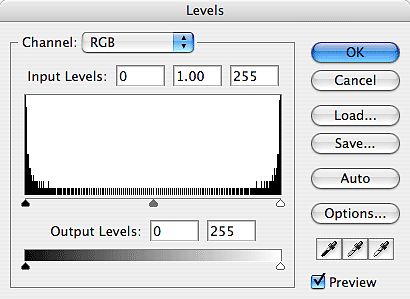
(Boite de dialogue levels de photoshop pour exemple)
Voir aussi les exemples color clamping si dessous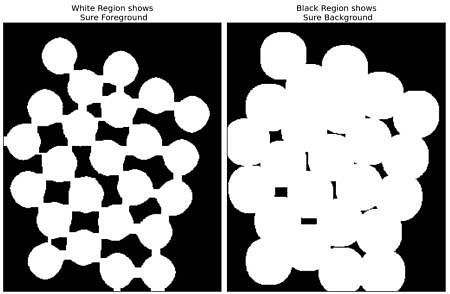

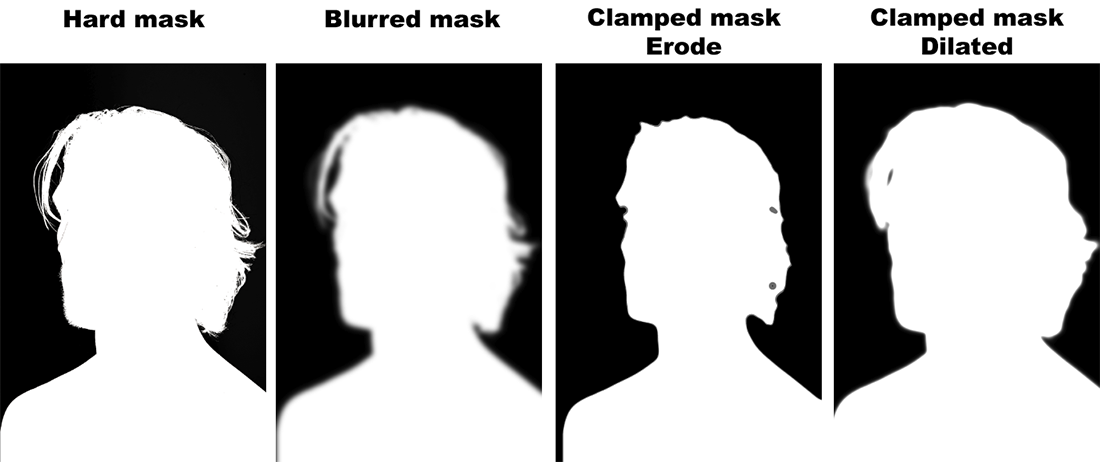
_______________________________________________________________________________________________________________

Ouvre en permanence les informations de la boite dialogue (pixel information) Figure 1.11 qui vous donnera des informations sur le pixel vous cliquez droit sur le pointeur de la souris . Si vous cliquez avec le bouton droit de la souris sur un pixel sans activer ce paramètre, vous verrez la boîte de dialogue uniquement lorsque le bouton de la souris est enfoncé.
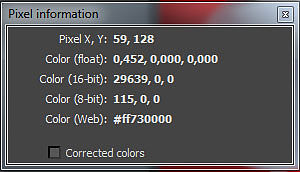
Figure 1.11 la boite dialogue Pixel information.

Active la correction de la balance de couleur blancs.

Active les corrections de couleurs Teinte / Saturation / Luminosité (Hue/Saturation/Lightness).

Active les corrections de couleur balance des couleurs.

Active les corrections des niveaux de couleurs (levels).

Active les corrections de couleur par courbe (curve).

Active les corrections d'exposition (exposure).

Permet l'utilisation d'une image d'arrière-plan.

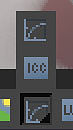
Affiche l'image dans l'espace couleur
sRGB. Cliquez et maintenez le bouton gauche de la souris pour basculer entre l'espace couleur
sRGB et ICC.
Qu’est-ce que le sRGB ?Le profil sRGB tient une place à part dans le petit monde des profils RVB, car il a été érigé en standard officiel des images numériques. Sa raison d’être est la représentativité de l’espace colorimétrique d’un écran grand public.
Alors que le RVB est ce qu’on nomme un modèle colorimétrique (une famille d’espaces colorimétriques fondée sur le même principe), le sRGB est un espace colorimétrique bien défini, un profil couleur si vous préférez.
Ce n’est pas le profil couleur correspondant à un appareil ou d’un matériel en particulier, mais un profil virtuel représentatif d’une moyenne du parc des écrans actuels.
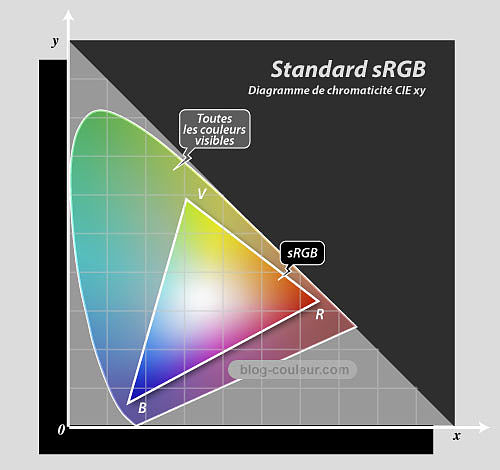 Qu'est-ce qu'un profil ICC ?
Qu'est-ce qu'un profil ICC ?Les profils décrivent la manière dont un périphérique gère ses couleurs. Dans l'exemple ci-dessous, un profil (A) est associé à la photo générée par l'appareil. A partir de ce profil, le système de gestion des couleurs est en mesure de faire correspondre les "vraies" couleurs (B), c'est-à-dire celles du modèle CIE LAB.
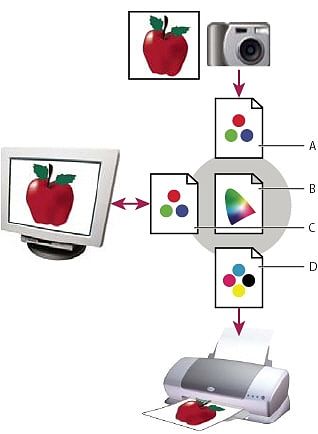
Gestion des couleurs à l'aide de profils. Les couleurs définies dans les profils attachés au document (A), à l'écran (C), à l'imprimante (D) passent toujours par l'intermédiaire (B) de l'ensemble des couleurs LAB afin de garantir un rendu fiable.
Conversion de profil
A l'inverse, pour reproduire ensuite l'image sur un autre support, le système de gestion des couleurs va utiliser le profil spécifique de l'écran (C) ou de l'imprimante (D)
pour convertir les valeurs du document dans l'espace colorimétrique du périphérique, afin d'afficher ou d'imprimer les couleurs réelles.
Le but de jeu consiste ainsi à faire correspondre une valeur RVB ou CMJN avec
une seule et unique couleur LAB, c'est-à-dire une seule couleur réelle perçue par l'œil. Le profil ICC permet de faire cela.
L'étape de calibrage permet de générer un profil ICC personnalisé pour un périphérique donné.
_________________________________________________________________________________________________________________

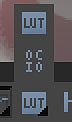
Active et désactive l'effet de la (Look Up table) chargé dans les paramètres de correction des couleurs. Maintenez enfoncé pour choisir entre corrections de couleurs LUT et OCIO.

Affiche la fenêtre historique V-Ray VFB.

Permet de visualiser le rapport d'aspect des pixels.


Active ou désactive l'aperçu stéréoscopique. Cliquez et maintenez enfoncé le bouton gauche de la souris pour choisir entre plusieurs modes. stéréoscopiques.

Ouvre de suite les commandes Effets lentille (Lens Effects controls).
_________________________________________________________________________________________________________________
Histoirique VFB
Le V-Ray VFB permet à l'utilisateur de conserver un historique des images précédemment rendues. Les images sont stockées sous forme de fichiers .vrimg sur un emplacement spécifié par l'utilisateur. En plus de garder l'histoire, cette fonction permet à l'utilisateur de définir des image A et B et de les comparer à l'intérieur du VFB.
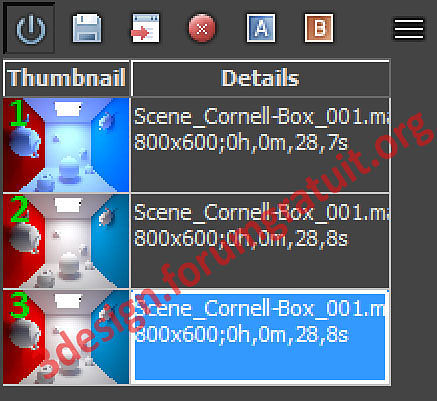

Permet d'activé l'historique
V-Ray VFB.

Enregistre l'image actuelle dans l'historique des rendu de VFB.

Charge l'image sélectionnée dans l'historique des rendu dans VFB.

Supprime l'image sélectionnée de l'historique des rendu.

Définit l'image sélectionnée comme image A pour une comparaison A / B dans VFB.

Définit l'image sélectionnée comme image B pour une comparaison A / B dans VFB.

Ouvre les options de l'historique VFB qui permettent à l'utilisateur de spécifier l'emplacement où l'historique sera enregistré et la quantité d'espace disque disponible. Il vous permet également d'activer l'enregistrement automatique de chaque image rendue dans l'historique.
Les touches du clavier de 1 à 9 peuvent être utilisés pour basculer rapidement entre les 9 premières images de l'histoire.
Un clic droit sur une image dans l'histoire VFB fait apparaître un menu pop-up avec quelques options utiles
Figure 1.12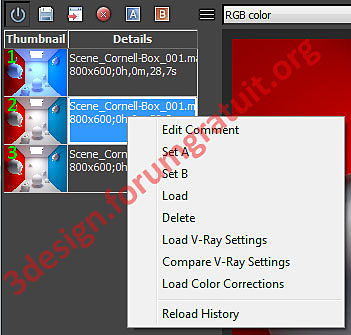 Figure 1.12Edit comment -
Figure 1.12Edit comment - vous permet d'ajouter un commentaire de texte à l'image; le commentaire apparaît dans la colonne "Détails".
Set A - définir l'image comme l'image «A» lorsque l'on compare deux images;
Set B - définir l'image comme l'image «B» lorsque l'on compare deux images;
Delete - supprime l'image sélectionnée de l'histoire. L'image est déplacé vers la Corbeille du système et peut être restauré à partir de là, si nécessaire;
Load V-Ray Settings - définit les paramètres actuels de l'image sélectionnée rendu à ceux utilisés pour faire le rendu;
Compare V-Ray Settings - montre une table avec les différences entre les paramètres utilisés pour le rendu de l'image sélectionnée et celles actuellement définies dans le rendu V-Ray;
Reload History - relit la liste d'images de l'histoire. Cela peut être nécessaire si le dossier de l'historique est mis à jour à l'extérieur de 3ds Max (F.E. d'une autre session de 3ds Max).
Raccourcis VFB
 Paramètres cachés
Paramètres cachésIl y a quelques paramètres supplémentaires du VFB, qui ne sont pas disponibles dans l'interface, mais ils sont accessibles via
MaxScript. Ceux-ci peuvent être utiles dans certaines situations. Voici la liste des noms
MaxScript de ces paramètres.
Output_renderType- Cela vous permet de remplacer le type de rendu, spécifié dans les paramètres de 3ds Max. Les valeurs possibles sont:
0 - utilisation du rendu 3ds Max (par défaut).
1 - render the full image (rendre l'image complète).
2 - region rendering (rendre par région en gardant la même résolution de l'image).
3 - crop rendering (rendre une partie de limage qui occupe toute la fenêtre mais la résolution et suivant la coupe).
4 – blow-up rendering (rendre une partie de limage qui occupe toute la fenêtre mais la résolution et celle de l'image complète).
output_regxmin – La coordonnée gauche (En pixels) de la région à rendre (Pour region/crop/blow-up rendering).
output_regxmax – La coordonnée droite (En pixels) de la région à rendre (Pour region/crop/blow-up rendering).
output_regymin – Coordonnée supérieure (En pixels) de la région à rendre (Pour region/crop/blow-up rendering).
output_regymax - Coordonnée inférieur (En pixels) de la région à rendre (Pour region/crop/blow-up.
Notez que les coordonnées de la région sont toujours par rapport à la résolution spécifiée dans la section taille de sortie de la boîte de dialogue 3ds Max Render Setup. Ils sont redimensionnés proportionnellement est adaptée à la résolution VFB réelle, si la résolution Get resolution from Max est désactivé.
Notes-Le V-Ray VFB ne montre pas les couches G-Buffer (comme Coverage, etc.);
- Le V-Ray VFB ne fonctionne pas avec le strip rendering;
-Le V-Ray VFB ne fonctionne pas avec le rendering to fields;
- Même si vous sélectionnez le
V-Ray VFB lors de votre rendu,
3ds Max VFB est toujours créé et prend donc la mémoire supplémentaire. Si vous voulez réduire cette mémoire, vous devez décocher l'option
Get resolution from MAX, réglez 3ds Мax résolution à une valeur basse comme 100 x 100, puis sélectionnez votre résolution de sortie réelle dans les options de
V-Ray VFB.
Si vous avez sélectionné un fichier image de sortie
(output image file) de l'onglet Common de la boîte de dialogue Rendu scène. V-Ray va remplir les 3ds Max RFW, et cela sera enregistré en tant que votre image. Si vous souhaitez enregistrer le V-Ray VFB à la place, vous devez utiliser
Split render channels (Separate render channels) ou l'option
V-Ray raw image file du V-Ray VFB.
Présentation du panneau de correction des couleurs
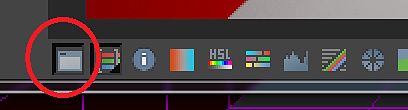
Barre d'outils VFB > Bouton d'affichage de la fenêtre de contrôle des corrections couleur (color corrections).
Le V-Ray frame buffe comprend une suite d'outils de correction de couleur pour ajuster l'image VFB avant d'enregistrer sur le disque. Ces outils sont affichés dans une fenêtre ancrée sur le côté droit du VFB
Figure 1.14.
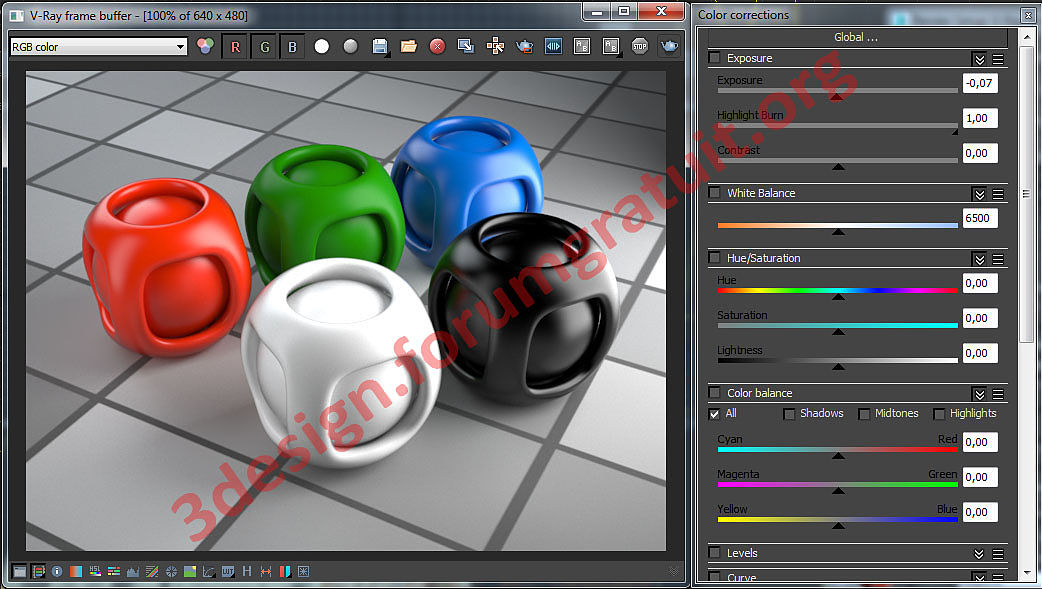 Figure 1.14
Figure 1.14Chaque outil de correction des couleurs peut être activée ou désactivé à l'aide des boutons dans la barre d'outils en bas et à gauche de la fenêtre de VFB.
Certaines corrections sont appliquées uniquement lorsque l'image est affichée sur l'écran, et ne sont pas appliquées lorsque l'image est enregistrée sur le disque. Corrections destinées principalement à des fins d'affichage, tels que
sRGB, LUT, OCIO, et des corrections de couleur
ICC, ne sont pas enregistrées sur le disque.
Les corrections sont généralement appliquées tels qu'ils sont énumérés dans la fenêtre des corrections de couleurs de haut en bas - à savoir l'exposition est appliquée en premier et l'affichage des corrections de couleur comme
LUT, OCIO et ICC sont appliqués les derniers.
Vous pouvez activer ou désactiver une correction de couleur particulière en utilisant la case à gauche de son nom. Vous pouvez développer et masquer les paramètres pour une correction de couleur particulière en utilisant le bouton

.
Global PresetsEn cliquant sur le bouton

vous affichez un court menu qui réinitialise les paramètres pour la correction des couleurs aux valeurs par défaut, et enregistre et charge seulement les paramètres pour la correction des couleurs.
 Vous pouvez sauvegarder l'ensemble de l'état de la fenêtre de la correction des couleurs dans un fichier pour une réutilisation ultérieure. Cliquez sur le bouton Global presets.. pour afficher un menu qui enregistre et charge l'état actuel.
Vous pouvez sauvegarder l'ensemble de l'état de la fenêtre de la correction des couleurs dans un fichier pour une réutilisation ultérieure. Cliquez sur le bouton Global presets.. pour afficher un menu qui enregistre et charge l'état actuel.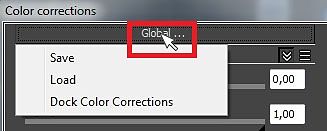
Le bouton Global presets.
Exposure
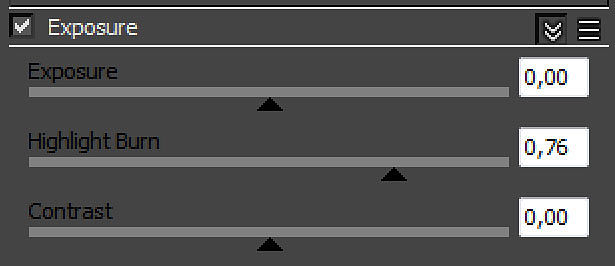 Cette correction de couleur applique l'exposition et le contraste (exposure and contras) de l'image. Une valeur d'exposition (exposure) de 0,0 quitte la luminosité de l'image originale, +1.0 rend deux fois plus lumineux, et -1,0 rend deux fois plus sombre. Highlight Burn applique sélectivement des corrections d'exposition (exposure) aux faits forts dans l'image.Les valeurs de contrast (contraste) positives poussent les couleurs loin de la valeur de gris moyen pour augmenter le contraste de l'image, tandis que les valeurs négatives poussent les couleurs plus proches du gris moyen.
Cette correction de couleur applique l'exposition et le contraste (exposure and contras) de l'image. Une valeur d'exposition (exposure) de 0,0 quitte la luminosité de l'image originale, +1.0 rend deux fois plus lumineux, et -1,0 rend deux fois plus sombre. Highlight Burn applique sélectivement des corrections d'exposition (exposure) aux faits forts dans l'image.Les valeurs de contrast (contraste) positives poussent les couleurs loin de la valeur de gris moyen pour augmenter le contraste de l'image, tandis que les valeurs négatives poussent les couleurs plus proches du gris moyen.White Balance
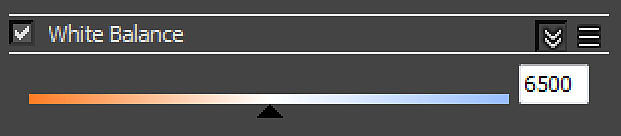 Le curseur White Balance (Balance des blancs) corrige les couleurs de l'image de sorte que les objets qui sont blancs apparaissent en blanc pur dans l'image finale (et non teinté bleu, jaune, rouge, etc.).
Le curseur White Balance (Balance des blancs) corrige les couleurs de l'image de sorte que les objets qui sont blancs apparaissent en blanc pur dans l'image finale (et non teinté bleu, jaune, rouge, etc.).Hue/Saturation (Teinte / Saturation)
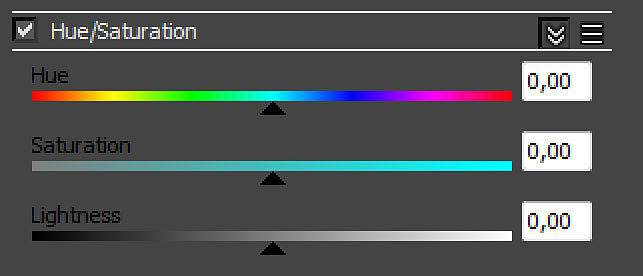 Cette correction applique la transformation HSL sur les couleurs de l'image. Déplacer le curseur Hue (Teinte) modifie la teinte générale des couleurs de l'image (les couleurs grises restent intactes). Des valeurs plus faibles de saturation donnent à l'image des valeurs de gris tandis que des valeurs plus élevées augmentent les intensités des couleurs. Des valeurs plus élevées de Lightness augmentent le blanc à l'image, tandis que les valeurs inférieures diminuent le blanc de l'image.
Cette correction applique la transformation HSL sur les couleurs de l'image. Déplacer le curseur Hue (Teinte) modifie la teinte générale des couleurs de l'image (les couleurs grises restent intactes). Des valeurs plus faibles de saturation donnent à l'image des valeurs de gris tandis que des valeurs plus élevées augmentent les intensités des couleurs. Des valeurs plus élevées de Lightness augmentent le blanc à l'image, tandis que les valeurs inférieures diminuent le blanc de l'image.Color Balance
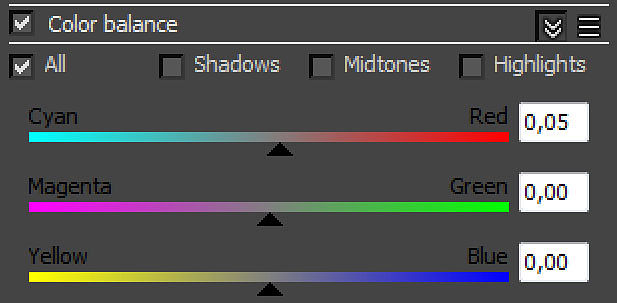 Cette correction permet de régler la tonalité globale des couleurs de l'image, ainsi que le ton d'obscurité (shadow) (ombre), midtones (demi-teintes), et (highlight) luminosité (surbrillance) des couleurs. Les corrections de couleurs sont ajouté de façon à affecter toutes les couleurs de l'image, et les cases Shadows/Midtones/Highlights ajustent les composants individuels dans l'image au-dessus de toutes les corrections.Levels
Cette correction permet de régler la tonalité globale des couleurs de l'image, ainsi que le ton d'obscurité (shadow) (ombre), midtones (demi-teintes), et (highlight) luminosité (surbrillance) des couleurs. Les corrections de couleurs sont ajouté de façon à affecter toutes les couleurs de l'image, et les cases Shadows/Midtones/Highlights ajustent les composants individuels dans l'image au-dessus de toutes les corrections.Levels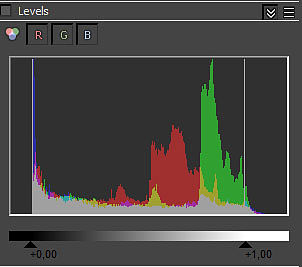 Cette correction montre l'histogramme de distribution des couleurs de l'image, et comprend un outil de correspondance pour les couleurs.
Cette correction montre l'histogramme de distribution des couleurs de l'image, et comprend un outil de correspondance pour les couleurs.Ces Boutons
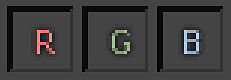
montre seulement la répartition des composantes de couleur individuelles, Tandis que celui-ci

agit sur les trois composantes.
Déplacez les deux petit triangle (slider) sous l'histogramme pour ajuster les couleurs de l'image. Ctrl + clic gauche en dessous du dégradé entre deux curseurs pour ajouter un nouveau. Maj + clic gauche sur un curseur pour le supprimer.Curve
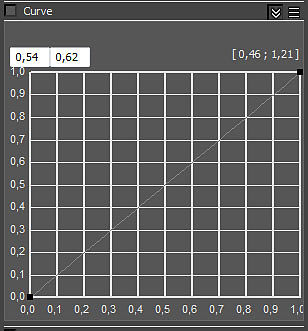
Cette correction permet de remapper les couleurs de l'image avec une courbe de Bézier. La commande vous permet également de sauvegarder et de charger des fichiers .acv de courbe à partir d'Adobe PhotoShop.
Contrôle de la vueUtilisez la molette de la souris pour zoomer dans et hors de la vue de la courbe. Faites glisser avec le bouton central de la souris pour vous déplacer.Contrôle des points de BézierCliquez sur un point pour le sélectionner. Dessinez un rectangle pour sélectionner plusieurs points à la fois.Cliquez sur un point sélectionné ou ses tangentes et faites glisser pour les déplacer. Pour ajouter un nouveau point, Ctrl + clic sur la courbe. Pour supprimer des points, sélectionnez-les et appuyez sur Suppr, ou encore Maj + clic sur un point. Une fois qu'un point est sélectionné, vous pouvez également utiliser l'entrée coordonnées champ en haut à gauche pour modifier sa position.Faites un clic droit sur un point pour faire apparaître un menu contextuel avec des options supplémentaires pour ce point: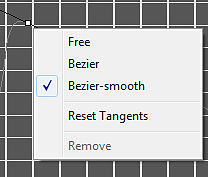 Menu contextuelUn clic droit dans la vue de la courbe fait apparaître un menu contextuel avec des options supplémentaires:
Menu contextuelUn clic droit dans la vue de la courbe fait apparaître un menu contextuel avec des options supplémentaires: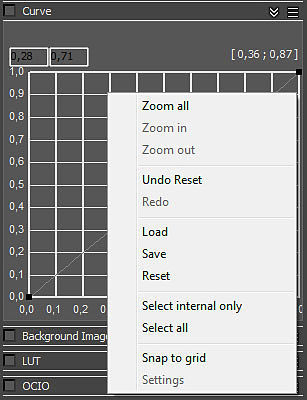
| Élément du menu | |
Zoom all
| Règle l'affichage de la courbe de telle sorte que tous les points sont visibles
|
Load
| Charge le contrôle de la courbe à partir d'un fichier. Deux formats sont disponibles: .curve natif et PhotoShop .acv.
|
Reset
| Réinitialise le contrôle de la courbe à son état par défaut.
|
Save
| Enregistrez les réglages de courbe dans un fichier. Deux formats sont disponibles: .curve natif et PhotoShop .acv
|
Select all
| Sélectionnez tous les points.
|
Select internal only
| Sélectionne uniquement les points qui sont actuellement visibles dans la vue de la courbe.
|
Snap to grid
| Bascule l'accrochage à la grille de la courbe. Lorsqu'il est activé, déplace les points et les aligne sur les nœuds de grille
|
Undo/Redo
| Annuler et rétabli des modifications à la courbe |
-Lorsque vous travaillez avec les fichiers .acv quelques approximations sont effectuées, parce que les courbes dans les fichiers .acv sont décrites par des différentes formules mathématiques.
Background Image
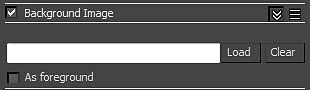 Cette section vous permet de charger une image et l'utiliser comme un fond pour votre rendu.Load - cliquez sur ce bouton pour charger un fichier qui va être utilisé comme un arrière-plan.Clear - efface le fichier chargé.As foreground - Lorsqu'elle est activée, l'image chargée dans le champ ci-dessus sera utilisée en tant que premier plan. Cela signifie que l'image sera sur le dessus du rendu et vous ne serez en mesure de voir le rendu que si l'image possède un canal alpha.
Cette section vous permet de charger une image et l'utiliser comme un fond pour votre rendu.Load - cliquez sur ce bouton pour charger un fichier qui va être utilisé comme un arrière-plan.Clear - efface le fichier chargé.As foreground - Lorsqu'elle est activée, l'image chargée dans le champ ci-dessus sera utilisée en tant que premier plan. Cela signifie que l'image sera sur le dessus du rendu et vous ne serez en mesure de voir le rendu que si l'image possède un canal alpha.LUT
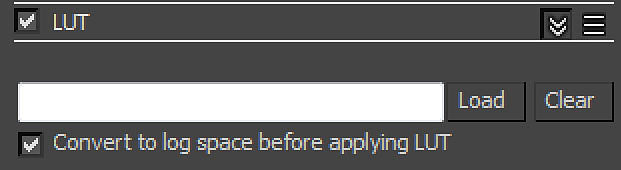 Cette correction permet d'ajuster les couleurs de l'image sur la base d'un fichier .cube LUT IRIDAS (Look-Up Table). Cette correction d'affichage qui est appliqué uniquement lorsque l'image est affichée dans frame buffer. Il n'est pas appliquée lorsque l'image est enregistrée dans un fichier.Cette correction peut être contrôlé avec des variables d'environnement. Paramètres VRAY_VFB_LUT = 1 se met automatiquement sur la correction de LUT par défaut. Un fichier LUT peut être spécifié avec la variable d'environnement VRAY_VFB_LUT_FILE.
Cette correction permet d'ajuster les couleurs de l'image sur la base d'un fichier .cube LUT IRIDAS (Look-Up Table). Cette correction d'affichage qui est appliqué uniquement lorsque l'image est affichée dans frame buffer. Il n'est pas appliquée lorsque l'image est enregistrée dans un fichier.Cette correction peut être contrôlé avec des variables d'environnement. Paramètres VRAY_VFB_LUT = 1 se met automatiquement sur la correction de LUT par défaut. Un fichier LUT peut être spécifié avec la variable d'environnement VRAY_VFB_LUT_FILE.OpenColorIO (OCIO)
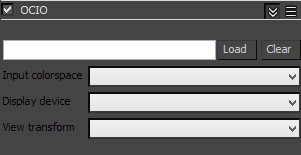 OpenColorIO (OCIO) est une solution complète de gestion des couleurs orientée vers la production cinématographique en mettant l'accent sur les effets visuels et l'animation par ordinateur. OCIO fournit une expérience utilisateur simple et uniforme dans toutes les applications prenant en charge tout en permettant des options de configuration de back-end sophistiqués adaptés à l'utilisation de la production haut de gamme. OCIO est compatible avec la couleur Spécification Encodage Academy (ACES) et est LUT format agnostique, supportant de nombreux formats populaires.
OpenColorIO (OCIO) est une solution complète de gestion des couleurs orientée vers la production cinématographique en mettant l'accent sur les effets visuels et l'animation par ordinateur. OCIO fournit une expérience utilisateur simple et uniforme dans toutes les applications prenant en charge tout en permettant des options de configuration de back-end sophistiqués adaptés à l'utilisation de la production haut de gamme. OCIO est compatible avec la couleur Spécification Encodage Academy (ACES) et est LUT format agnostique, supportant de nombreux formats populaires.OpenColorIO est libéré en tant que version 1.0 et a été en développement depuis 2003. OCIO représente l'aboutissement d'années d'expérience en production accumulés sur des films tels que SpiderMan 2 (2004), Surf Up (2007), Tempête de boulettes géantes (2009), Alice au pays des merveilles (2010), et beaucoup plus. OpenColorIO est supporté nativement dans des applications commerciales comme Katana, Mari, Silhouette FX, et d'autres à venir bientôt..
OpenColorIO (OCIO) permet des transformations de couleurs et affichage de l' image à traiter de manière cohérente à travers les applications graphiques multiples. Contrairement à d' autres solutions de gestion des couleurs, OCIO est orientée vers le mouvement d'image post - production, en mettant l'accent sur les effets visuels et les pipelines de couleurs d'animation. OpenColorIO a été utilisé depuis 2003 pour relever les défis de travailler avec de multiples applications commerciales de traitement d' image qui ont des approches différentes pour la gestion des couleurs.
Le projet OpenColorIO comprend une bibliothèque de base C ++ (CPU et GPU), les liaisons de python, et plug-in de soutien pour applications graphiques populaires. Profils de couleur Exemple - qui ont été utilisés sur les effets visuels et d' animation libérés mouvement-images - sont également inclus comme références. Mais ces profils sont simplement un guide; que la personnalisation est une partie essentielle de la post-production, OCIO a été développé avec la flexibilité à l' esprit. De nouveaux profils sont facilement créés à partir des opérateurs atomiques communes au traitement des couleurs post-production (luts 1D, luts 3D, des conversions de traitement HDR, etc.), et peuvent ensuite être utilisés (et partagés) aussi facilement que les valeurs par défaut inclus. En fournissant une couleur environnement unifié, OpenColorIO simplifie grandement la tâche de créer et de valider plusieurs applications de color workflow.
- Cette correction vous permet d'appliquer des corrections de couleur afficher à partir d'un profil de couleur .ocio aux couleurs de l'image. Lorsque cette correction n'est pas activée et aucun profil .ocio spécifique n'est spécifié, il va tenter de lire la variable d'environnement OCIO et appliquer le profil précisé. Cette correction d'affichage est appliquée uniquement lorsque l'image est affichée dans frame buffer. Elle n'est pas appliquée lorsque l'image est enregistrée dans un fichier.Input color space - vous permet de choisir l'espace de couleur d'entrée pour l'image; normalement ceci est un espace de couleur linéaire VRay fonctionne en interne dans cet espace.Display device – vous permet de choisir l'espace de couleur d'entrée pour l'image; normalement ceci est un espace de couleur linéaire VRay fonctionne en interne dans cet espace.View transform - vous permet de spécifier la transformation de visionnement.ICC
Un profil ICC est un fichier numérique d'un format particulier (extensions .icc et .icm) décrivant la manière dont un périphérique informatique restitue les couleurs. Ce type de fichier a été créé par l'International Color Consortium (ICC) pour permettre aux professionnels de la publication assistée par ordinateur de maîtriser les couleurs tout au long de la chaîne graphique (gestion de la couleur).Un profil ICC contient les données permettant de convertir les couleurs depuis un espace colorimétrique source (généralement lié à un périphérique) vers un espace colorimétrique indépendant (L*a*b* ou XYZ, espaces normalisés couvrant le spectre visible par l'œil humain). Il fait le lien entre les coordonnées des couleurs dans l'espace colorimétrique source et les coordonnées des couleurs dans l'espace colorimétrique indépendant.- Cette correction permet d'appliquer un profil ICC à l'image afin qu'elle corresponde (à savoir l'apparition de l'image dans Adobe PhotoShop). Cette correction d'affichage n'est pas appliquée uniquement lorsque l'image est affichée dans frame buffer. Elle n'est pas appliquée lorsque l'image est enregistrée dans un fichier.Cette correction peut être contrôlée avec des variables d'environnement. Réglage de VRAY_VFB_ICC_FILE permet de spécifier automatiquement un profil ICC.Nota : Normalement, vous devez spécifier le fichier ICC pour votre moniteur calibré . Des programmes tels que PhotoShop d'afficher des images en utilisant vôtre (primaire) surveillent automatiquement le profil ICC. Cependant (au moins pour le moment), 3ds Max n'est pas une application de gestion des couleurs et vous devez charger manuellement le profil ICC du moniteur dans V-Ray frame buffe afin qu"il correspond à l'apparence de vos images dans PhotoShop.Vue d'ensemble de Lens Effects 